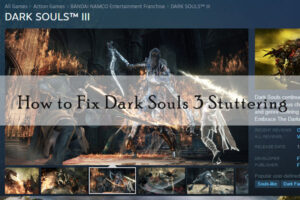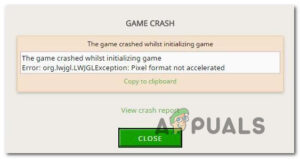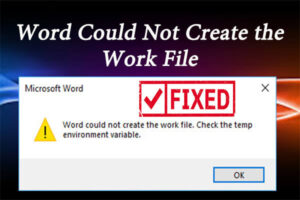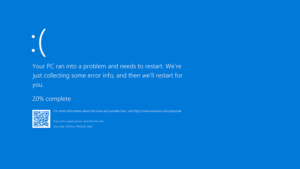Resumen :
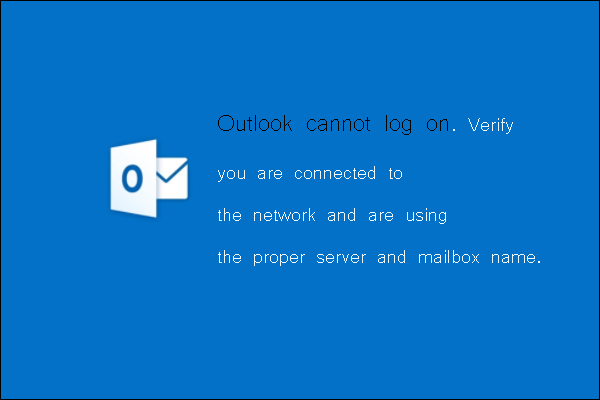
Qué hacer cuando encuentra el error «Outlook no se puede conectar«? Las cosas que puede hacer se enumeran en este artículo del Asistente para particiones de MiniTool, como eliminar la cuenta de correo electrónico (y el perfil de Outlook si es necesario). Ahora desplácese hacia abajo para ver los detalles.
Outlook no se puede conectar
Muchos usuarios de Windows han encontrado el error «Outlook no se puede conectar» y alrededor de mil de ellos buscan ayuda de la comunidad de Microsoft:
Tengo Outlook 2016 Recibo este mensaje de error cuando abro: «Outlook no se puede conectar. Asegúrese de que está conectado a la red y está usando el servidor y el nombre de buzón correctos. El perfil de Exchange del servicio de Microsoft en su perfil no contiene la información requerida. Edite su perfil para asegurarse de que está utilizando el Servicio de información de Microsoft Exchange correcto «.
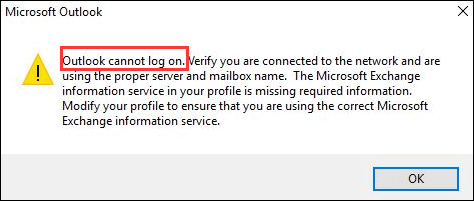
El problema evita que los usuarios utilicen Outlook, que es bastante molesto. Para resolver el problema, puede probar las siguientes soluciones.
¿Cómo resuelvo los problemas de conexión de Outlook?
- Elimina tu cuenta de correo electrónico
- Eliminar archivos del directorio de Outlook
- Realizar cambios en el Editor del registro
- Utilice el comando / resetnavpane
# Elimina tu cuenta de correo electrónico
Eliminar la cuenta de correo electrónico es una solución temporal. ¿Cómo haces eso? Siga la guía a continuación.
Etapa 1: Abierto Panel de control escribiendo panel de control en la barra de búsqueda de Windows y presionando el botón Entrar llave.
2do paso: En la ventana del Panel de control, cambie el modo de visualización a Iconos grandes o entonces Iconos pequeños luego ubicar Publicar y haga clic en él.
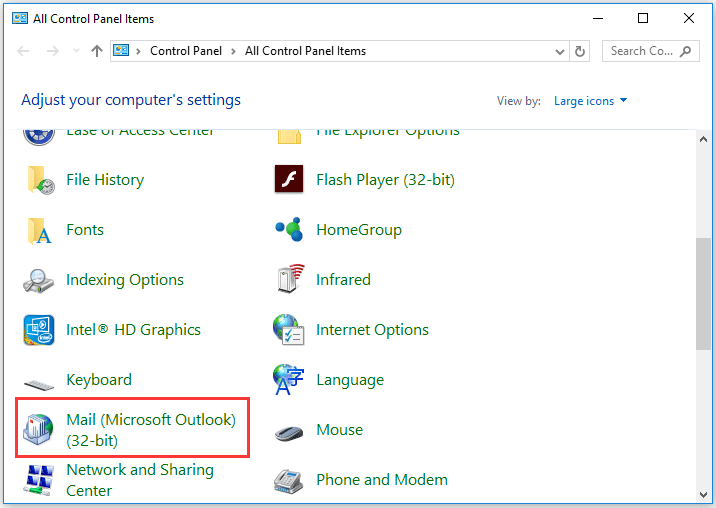
Paso 3: Pinchalo Cuenta de correo electrónico botón. Luego localice su cuenta de correo electrónico y elimínela.
Paso 4: Después de eliminar la cuenta de correo electrónico, abra Outlook y vuelva a agregar su cuenta.
¿Ahora puede iniciar sesión en Outlook? Si aún recibe el mensaje de error «Outlook no se puede conectar», continúe eliminando su perfil de Outlook.
Etapa 1: Abierto Panel de control y elige Publicar.
2do paso: Pinchalo Mostrar perfiles botón, seleccionar Perfil de Outlooky haga clic en Eliminar.
Paso 3: Después de la eliminación, agregue un nuevo perfil.
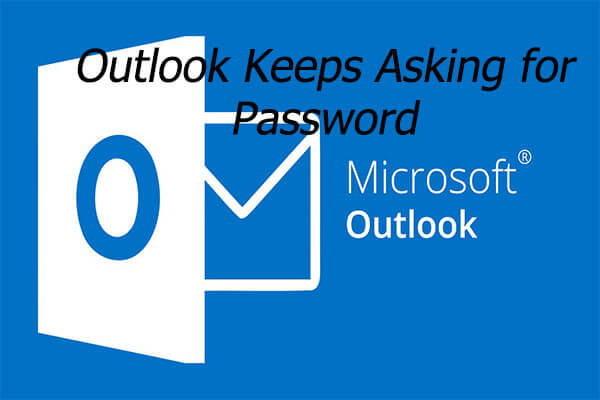
¿Outlook sigue pidiendo la contraseña incluso después de iniciar sesión correctamente? Este artículo proporciona 7 métodos confiables para ayudarlo a resolver este problema.
# Eliminar archivos del directorio de Outlook
Eliminar archivos del directorio de Outlook puede corregir el «inicio de sesión de Outlook». Intentar.
Etapa 1: apurarse Windows + R para lanzar el Clase ventana.
2do paso: En la ventana Ejecutar, escriba % localappdata% y haga clic en el Correcto botón.
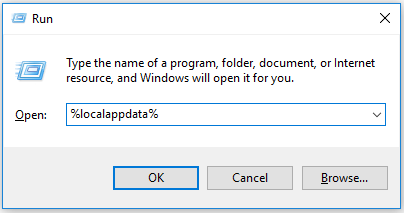
Paso 3: Localizar el Microosft Outlook directorio luego eliminar .xml y .tmp archivos en este directorio.
Paso 4: Continúe eliminando todos los archivos del dieciséis directorio telefónico.
# Realice cambios en el editor de registro de Windows
Lo tercero que puede hacer es realizar cambios en el registro de Windows. Pero tenga en cuenta que los cambios incorrectos en el Editor del registro de Windows pueden causar problemas graves. Por lo tanto, es una buena idea hacer una copia de seguridad de su registro antes de realizar cambios.
El primer cambio: cambiar el valor de las claves
Etapa 1: Pegar regedit en la barra de búsqueda de Windows y luego presione el Entrar llave.
2do paso: Una vez que el Editor del Registro de Windows esté abierto, pegue la siguiente ruta en el murciélago en la parte superior de la ventana como en la siguiente captura de pantalla.
Computadora HKEY_CURRENT_USER Software Microsoft Office
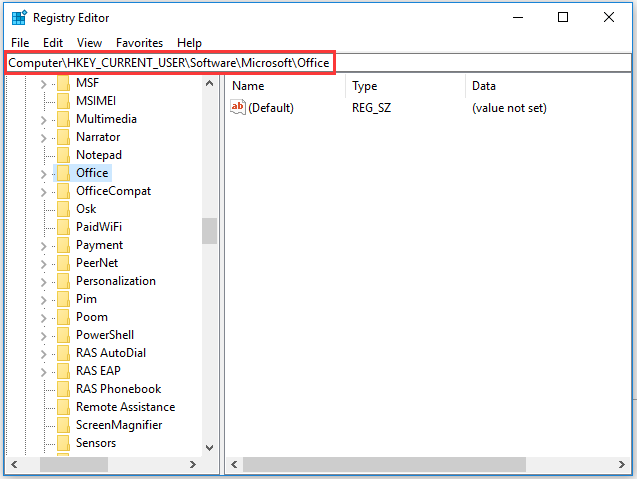
Paso 3: Entonces continúa abriendo x.0 > panorama > Descubrimiento automático
Notar: x.0 depende de la versión de Outlook que esté utilizando.
Paso 4: Busque los siguientes tres DWORD en el panel derecho y cambie sus datos de valor a 1.
ExcluirÚltimo ConocidoBuenoUrl
ExcludeHttpsRootDomain
ExcludeSrvRecord
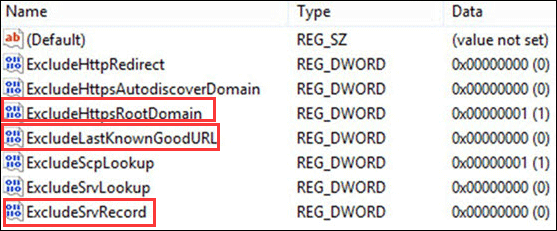
Paso 5: Guarde los cambios.
Ahora intente conectarse a Outlook nuevamente y vea si el error «Outlook no se puede conectar» persiste. Si es así, realice otro cambio en el Editor del registro de Windows.
El segundo cambio: quitar la llave
Etapa 1: Ve a la ruta de abajo:
HKEY_CURRENT_USER SOFTWARE Microsoft Office 16.0 Outlook Profiles outlook
2do paso: Haga clic derecho en panorama en el panel izquierdo, luego elija el Borrar opción para eliminarlo.
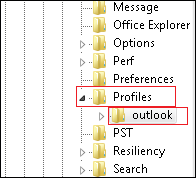
Una vez que se elimina la clave, la configuración de Outlook se restaurará a los valores predeterminados y se debe eliminar el mensaje «Outlook no se puede conectar».
# Usa el comando / resetnavpane
También puede intentar usar el comando / resetnavpane. ¿Cómo haces eso? Siga el tutorial a continuación.
Etapa 1: apurarse Windows + R para lanzar el Clase ventana.
2do paso: Pegar Outlook.exe / resetnavpane en la ventana Ejecutar y haga clic en el Correcto botón para ejecutarlo.
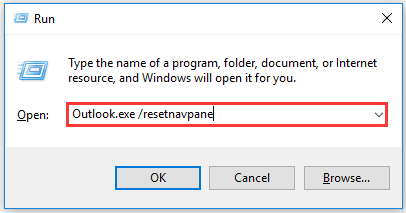
Ahora compruebe si aparece el error «Outlook no se puede conectar».
¿Son útiles estas soluciones? Espere sus buenas noticias.
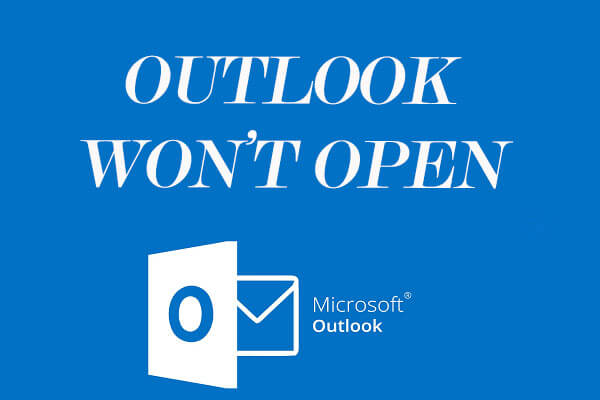
¿Alguna vez ha encontrado que Outlook no se abre en Windows 10? Se puede resolver fácilmente con las soluciones proporcionadas en este artículo.

![Lee más sobre el artículo Cómo reparar el servidor de Minecraft no se pudo enlazar al puerto [2021 Update]](https://discoduro.club/wp-content/uploads/2021/11/como-reparar-el-servidor-de-minecraft-no-se-pudo-enlazar-al-puerto-2021-update-300x200.jpg)